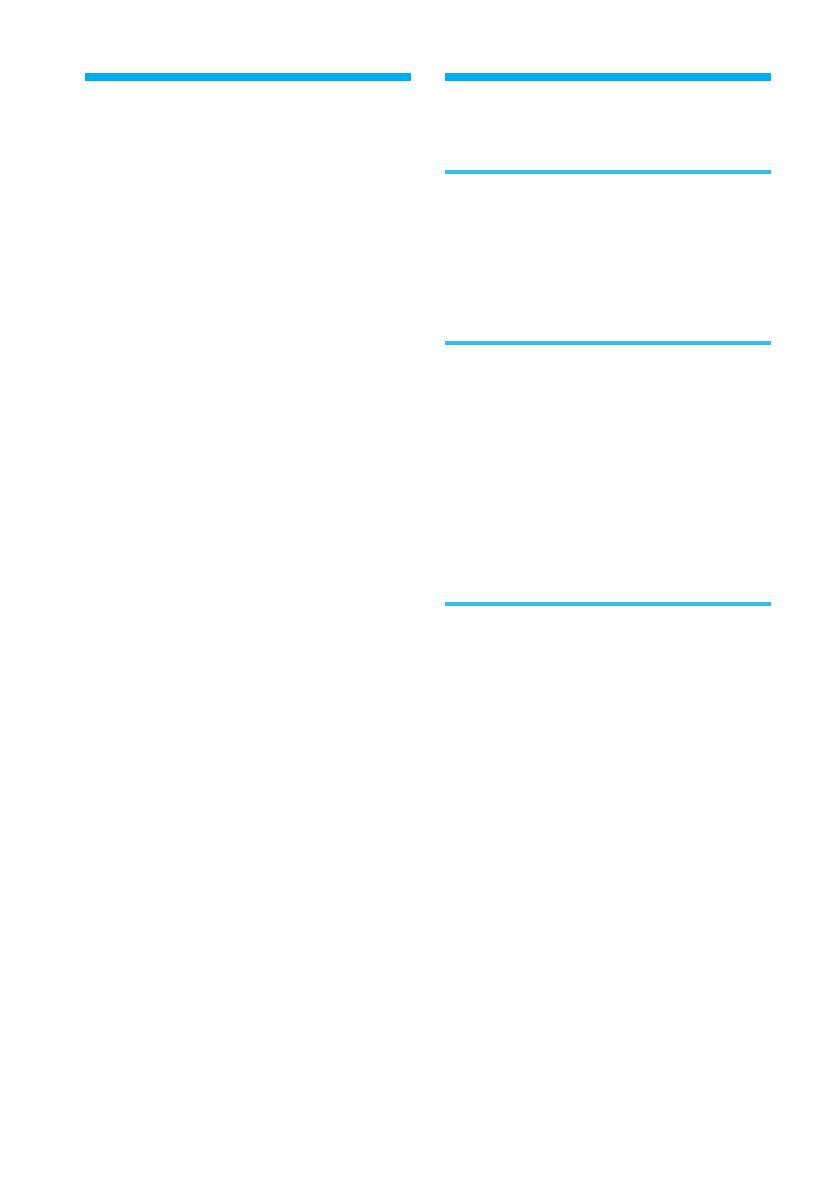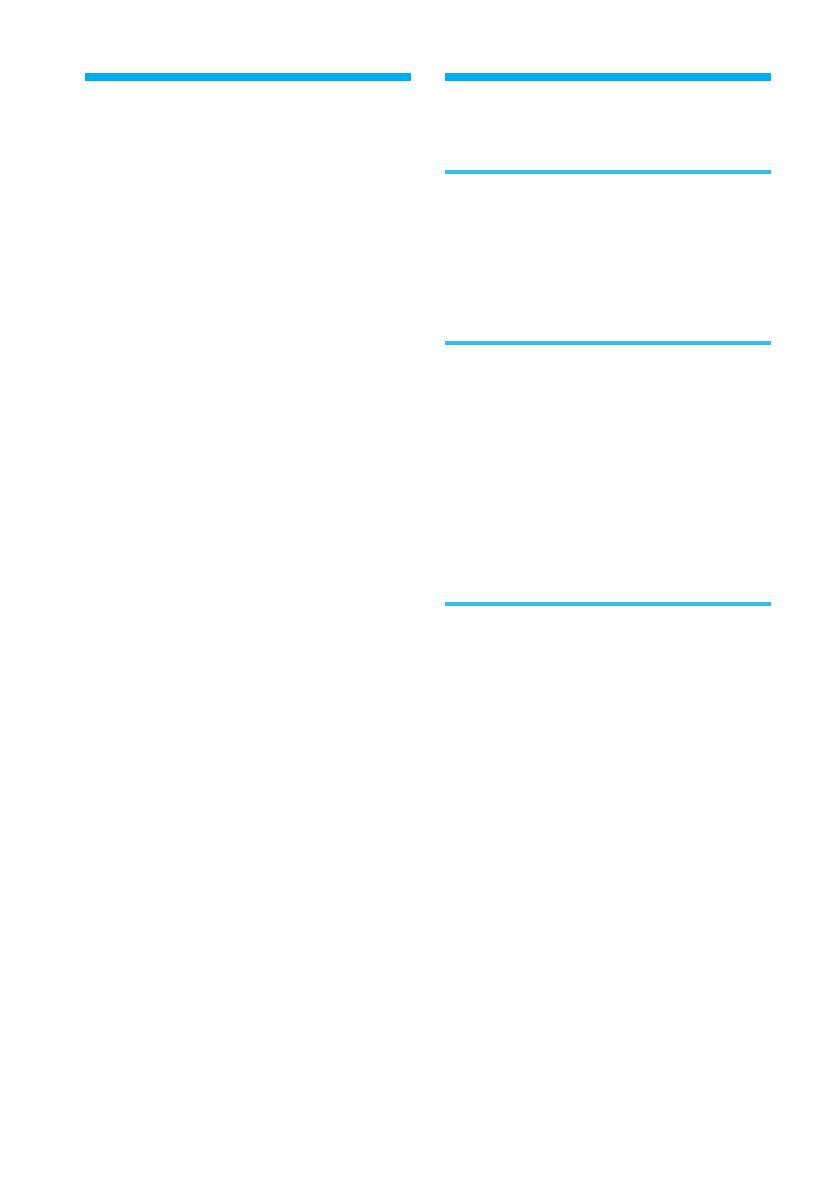
4
IT
Avviso per gli utenti
Programma © 2004 Sony Corporation
Documentazione © 2004 Sony Corporation
Tutti i diritti riservati. Sono vietate la
riproduzione, la traduzione e la riduzione su
qualsiasi supporto informatico del presente
manuale o del software in esso descritto, in
toto o parziale, senza previa approvazione
scritta di Sony Corporation.
IN NESSUN CASO SONY CORPORATION
SI RITIENE RESPONSABILE DI DANNI
INCIDENTALI, INDIRETTI O SPECIALI,
BASATI SU ATTI ILLECITI O DERIVANTI
DALL’USO O IN CONNESSIONE CON IL
PRESENTE MANUALE, IL SOFTWARE O
ALTRE INFORMAZIONI IN ESSI
CONTENUTE.
Rimuovendo i sigilli della confezione del CD-
ROM, vengono accettati tutti i termini e le
condizioni del presente contratto. Se tali
termini e condizioni non vengono accettati,
restituire immediatamente il disco con la
confezione intatta assieme al resto del
pacchetto al rivenditore presso cui è stato
effettuato l’acquisto.
Sony Corporation si riserva il diritto di
modificare il presente manuale e le
informazioni in esso contenute in qualsiasi
momento e senza preavviso.
Il software qui descritto potrebbe sottostare ai
termini di un contratto di licenza utente
separato.
Registrazione dell’utente
Per usufruire dell’assistenza clienti,
completare ed inviare la scheda di
registrazione contenuta nel pacchetto.
Non è possibile modificare né duplicare le
immagini contenute nel software, quali le
immagini modello, se non per uso personale.
La duplicazione non autorizzata del presente
software è proibita dalle leggi sul copyright.
La duplicazione o la modifica non autorizzata
di lavori di terzi protetti da copyright
potrebbe contravvenire ai diritti riservati dei
rispettivi proprietari.
Indice
Operazioni preliminari
Panoramica .................................................... 6
Operazioni possibili tramite la stampante ...... 6
Sequenza delle operazioni ............................. 8
Funzioni ....................................................... 9
Preparazione
1 Verifica del contenuto del pacchetto ...... 11
2 Preparazione del pacchetto di stampa
(non in dotazione) .................................. 12
Formati della carta di stampa ...................... 12
Pacchetti di stampa opzionali ...................... 12
3 Caricamento della cartuccia di stampa ... 13
4 Inserimento della carta di stampa .......... 15
Stampa tramite lo schermo del
televisore (modo MONITOR OUT)
Collegamenti ................................................ 18
Collegamento allo schermo del televisore .... 18
Collegamento del cavo di alimentazione CA.....
19
Inserimento di una scheda di memoria ......... 19
Inserimento di una “Memory Stick” ............ 19
Inserimento di una scheda CompactFlash .... 20
Visualizzazione delle immagini sullo
schermo del televisore ........................... 20
Operazioni di stampa di base ....................... 22
Stampa di un’immagine selezionata ............ 22
Stampa di più immagini .............................. 24
Stampa AUTO (INDEX/DPOF/ALL)................ 27
Modifica di un’immagine .............................. 30
Visualizzazione del menu EDIT .................... 31
Modifica di un’immagine ............................ 32
Salvataggio e stampa dell’immagine
modificata .............................................. 40